Final Cut Pro Logic-Effekte
- Willkommen
-
- Einführung zu Echo-Effekten
-
- Einführung zu Delay Designer
- Oberfläche von Delay Designer
- Hauptanzeigesteuerungen
- Ansicht-Tasten
- In der Tap-Ansicht navigieren
- Taps erstellen
- Taps auswählen
- Taps bewegen und löschen
- Tap-Aktivierungstasten verwenden
- Taps in der Tap-Anzeige bearbeiten
- Tap-Werte ausrichten
- Filter-Cutoff bearbeiten
- Panorama bearbeiten
- Tap-Parameterleiste
- Kontextmenü „Tap“
- Tap-Werte zurücksetzen
- Master-Bereich-Steuerungen
- Delay Designer im Surround-Modus verwenden
- Modulation Delay
- Stereo Delay
- Steuerung „Tape Delay“
- Copyright
Oberfläche von Delay Designer in Final Cut Pro für den Mac
Die Oberfläche von Delay Designer umfasst fünf Hauptbereiche:
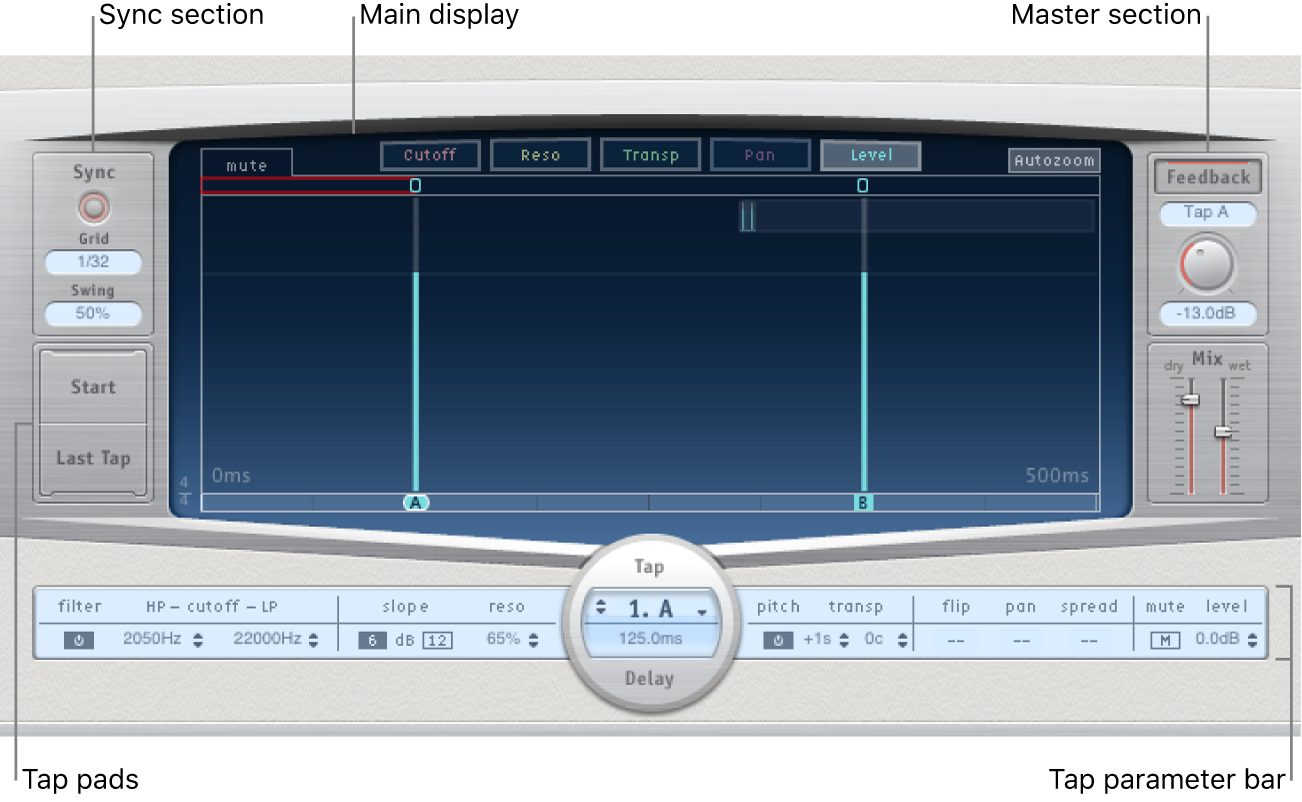
Hauptansicht: Hier befindet sich eine grafische Darstellung aller Taps. In diesem Bereich kannst du die Parameter jedes einzelnen Taps sehen und bearbeiten. Weitere Informationen findest du unter Hauptanzeige von Delay Designer in Final Cut Pro für den Mac.
Tap-Parameterleiste: Zeigt eine numerische Übersicht der aktuellen Parametereinstellungen für das ausgewählte Tap an. Die Parameter jedes einzelnen Taps können in diesem Bereich angezeigt und bearbeitet werden. Weitere Informationen findest du unter Tap-Parameterleiste im Delay Designer in Final Cut Pro für den Mac.
Tap Pads: Du kannst diese beiden Pads verwenden, um Taps mit Delay Designer zu erzeugen. Weitere Informationen findest du unter Taps im Delay Designer in Final Cut Pro für den Mac erstellen.
Sync-Bereich: Dieser Bereich wird in Logic Pro für die Temposynchronisierung verwendet und ist für die Verwendung mit Final Cut Pro deaktiviert.
Master-Bereich: Dieser Bereich umfasst die Steuerungen für globalen Mix und Feedback. Weitere Informationen findest du unter Master-Bereich-Steuerungen von Delay Designer in Final Cut Pro für den Mac.